dell笔记本win10改win7 Dell新款笔记本默认win10改win7步骤
dell笔记本win10改win7,随着Windows 10操作系统的推出,许多用户纷纷升级其计算机以享受更先进的功能和更流畅的体验,有些用户可能对Windows 10的界面和功能不太适应,尤其是那些习惯了Windows 7的用户。对于这些用户来说,将新购买的Dell笔记本默认安装的Windows 10改为Windows 7可能是一个更好的选择。本文将介绍如何将Dell新款笔记本上默认安装的Windows 10操作系统更改为Windows 7,并提供详细的步骤指导。无论您是为了适应个人习惯,还是出于其他原因,本篇文章将帮助您完成这一过程。
具体步骤:
1.将电脑开机后,立马快速不停的按F2按键或者ESC进入到bios里面
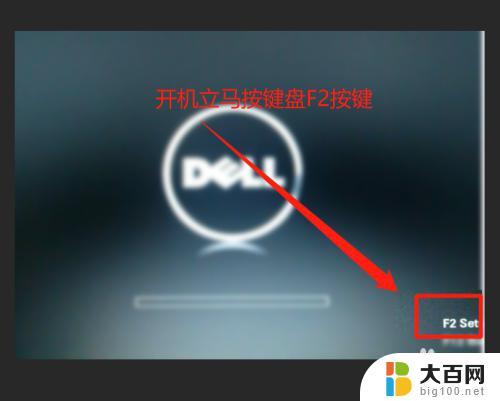
2.然后找到secure boot选项下面的secure boot enabl修改成disable(默认是开启的状态,这样就是关闭这个功能)。再点击下面的applay应用一下。
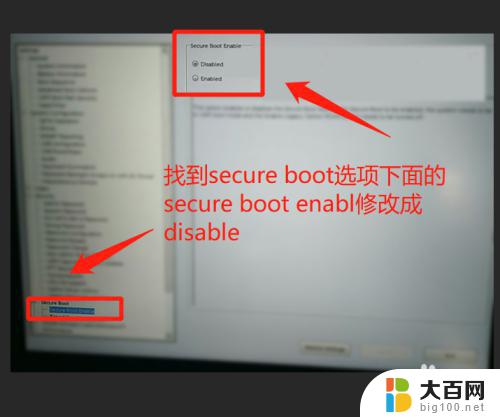
3.后面再切换到security选项卡下面的ppt security,将ppt on前面的勾选去掉,关闭。
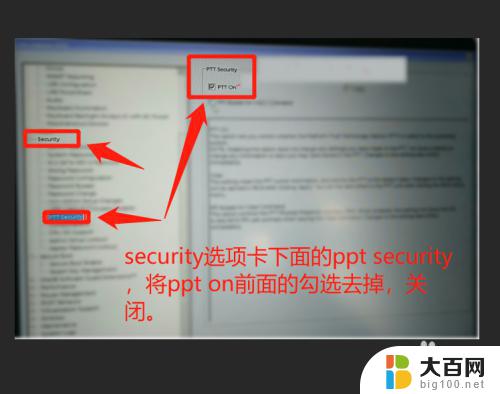
4.然后再找到第一个选项general一般设置下面的advanced boot option,将enable legacy option roms进行勾选上。
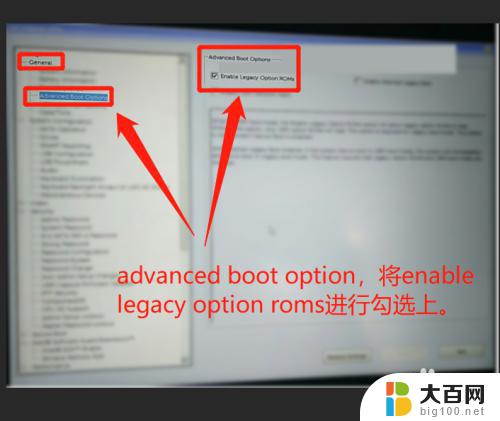
5.最后再找到genera下面的boot sequence,将启动类型设置成legacy。否则无法进行引导系统,再点击apply应用,再点击exit退出即可。
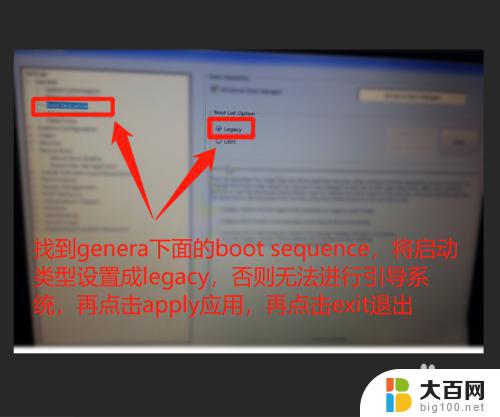
以上是将Dell笔记本从Win10改为Win7的全部步骤,希望对所有用户有所帮助,如果您有任何疑问,请参考小编提供的步骤进行操作。
dell笔记本win10改win7 Dell新款笔记本默认win10改win7步骤相关教程
- dell笔记本自带win10系统还原 笔记本系统还原方法
- 蓝牙键盘怎么连笔记本 Win10 笔记本蓝牙键盘连接步骤
- 怎么禁用笔记本电脑键盘 win10关闭笔记本键盘的步骤
- 笔记本键盘禁用怎么设置 win10关闭笔记本键盘的步骤
- win10在线更新驱动 笔记本电脑驱动更新步骤
- win10设默认输入法 Windows 10默认输入法更改步骤
- 新笔记本怎么连接wifi Win10笔记本如何连接WiFi
- dell 笔记本win10安全模式 win10安全模式进入方法
- win10本地账号改名 Win10更改本地用户账户名称的步骤
- 笔记本电脑蓝屏怎么解决win10 win10蓝屏修复步骤
- win10c盘分盘教程 windows10如何分区硬盘
- 怎么隐藏win10下面的任务栏 Win10任务栏如何隐藏
- win10系统文件搜索功能用不了 win10文件搜索功能无法打开怎么办
- win10dnf掉帧严重完美解决 win10玩地下城掉帧怎么解决
- windows10ie浏览器卸载 ie浏览器卸载教程
- windows10defender开启 win10怎么设置开机自动进入安全模式
win10系统教程推荐
- 1 windows10ie浏览器卸载 ie浏览器卸载教程
- 2 电脑设置 提升网速 win10 如何调整笔记本电脑的网络设置以提高网速
- 3 电脑屏幕调暗win10 电脑屏幕调亮调暗设置
- 4 window10怎么一键关机 笔记本怎么使用快捷键关机
- 5 win10笔记本怎么进去安全模式 win10开机进入安全模式步骤
- 6 win10系统怎么调竖屏 电脑屏幕怎么翻转
- 7 win10完全关闭安全中心卸载 win10安全中心卸载教程详解
- 8 win10电脑怎么查看磁盘容量 win10查看硬盘容量的快捷方法
- 9 怎么打开win10的更新 win10自动更新开启教程
- 10 win10怎么关闭桌面保护 电脑屏幕保护关闭指南